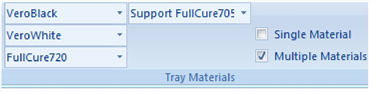モデル樹脂の設定
モデルを Objet Studio の造形トレイ上に置く前に、Objet Studio[Tray Settings (トレイ設定)] リボンの樹脂の選択設定に注意を払う必要があります。
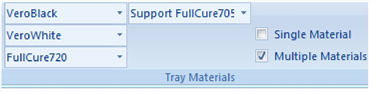
樹脂の選択設定
|
•
|
デフォルトでは、リボンの樹脂の選択設定は、プリンタにロードされた 3 つのモデル カートリッジに対応しています。 |
|
•
|
表示される樹脂は、基本的なモデル樹脂です。
Connex-2 および Connex-3 プリンタでは、これらの樹脂を組み合わせてデジタル マテリアルを作成することができます ( デジタル マテリアル 参照)。 |
|
•
|
一番上に表示される樹脂 (上の図では、VeroBlack) が、第 1 モデル樹脂 (「モデル-1」) と認識されます。モデルを造形トレイ上に置く際に、樹脂が割り付けられていないモデルに割り付けられます。例えば、stl ファイルにはモデル樹脂に関する情報が含まれないので、Objet Studio では stl ファイルに第 1 モデル樹脂を割り当てます。また、割り付けられた樹脂がお使いのバージョンの Objet Studio で認識されない objdf ファイルを挿入する場合は、第 1 モデル樹脂を認識されない樹脂の代わりにして、ファイルを挿入することができます。 |
|
•
|
1つの樹脂だけを使って造形する場合は、[Single Material (単一樹脂)] を選択します。 (all (すべて)の樹脂ドロップダウン メニューには、同じ樹脂が含まれます)。複数の樹脂で造形する場合は、別の樹脂を選択するまで、ドロップダウン メニューの一番上の樹脂はモデルに割り付けられたままとなります。 |
|
•
|
objdf ファイルを空の造形トレイに挿入する際に、モデル樹脂の割り付けが [Tray Settings (トレイ設定)] リボンの設定と一致しない場合は、これらの設定が自動的に変更されます。しかし、既に造形トレイ上にモデルがあり、その樹脂が objdf ファイルの樹脂割り付けと一致しない場合は、新規モデルをトレイ上に置くことはできません。このモデルを造形するには、以下のオプションがあります。 |
|
❒
|
同じ造形トレイ上で造形せずに、新規モデルを別のジョブとして造形する。 |
|
❒
|
挿入する前に、新規モデルに割り付けられた樹脂を変更する。これにより、[Tray Settings (トレイ設定)] リボンの設定との矛盾がなくなります。 |
挿入する前に、モデルに割り付けられた樹脂を変更するには:
|
1。
|
Windows のスタート メニューからアプリケーションを実行して、別の Objet Studio ウィンドウを開きます。 |
|
2。
|
新規モデル (objdf ファイル) を空の造形トレイに挿入します。 |
|
3。
|
[Tray Settings (トレイ設定)] リボンで、樹脂の選択設定を他の造形トレイで使用される設定に変更します。 |
|
6。
|
他の Objet Studio ウィンドウを表示し、モデルを造形トレイに貼り付けます。 |
注: 新規樹脂を割り当てたモデルは、新規 objdf ファイルとして保存する、またはオリジナルのファイルに変更を加えて保存することができます。